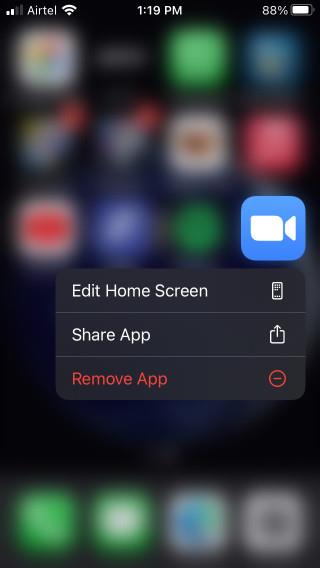Zoom je zauzeo svijet i koliko god dobra bila aplikacija za video pozive, također je podigla mnogo obrva. Bilo je slučajeva bombardiranja Zooma , umora od Zooma, aplikacije Zoom koju su zabranile tvrtke i vlada i još mnogo toga. Iz ovog ili onog razloga, Zoom je stalno bio u centru pažnje. No, također je dosta stvari ispravno, a jedna od njih je bio pristup izvršnog direktora da se uhvati u koštac sa svim izazovima sigurnosti i privatnosti . Saznajte kako deinstalirati Zoom na Windows, macOS, Android, iOS, Outlook i svugdje drugdje ako vam nije dopušteno koristiti ovu aplikaciju ili jednostavno više ne želite. Uostalom, Zoom nije jedina aplikacija za video konferencije.
Deinstaliranje Zooma
Imajte na umu da bi postupak deinstalacije za sve aplikacije na istoj platformi bio isti. Zoom biste deinstalirali na Windowsima na isti način kao i bilo koju drugu aplikaciju. Međutim, preporučio bih neke cool trikove i softver koji će vam pomoći u čistoj deinstalaciji jer ove aplikacije ostavljaju puno neželjenih datoteka i unosa u registru iza začepljenja sustava i ometaju performanse.
Započnimo.
Također pročitajte: Kako omogućiti 2FA na zumiranju koristeći svoju omiljenu 2FA aplikaciju
Kako deinstalirati Zoom na Windows 10
Postoje dva načina i preporučam drugi umjesto prvog. Stalno.
1. Potražite i otvorite Upravljačku ploču > Programi > Deinstaliraj program gdje ćete pronaći popis svih aplikacija instaliranih na vašem računalu. Desnom tipkom miša kliknite bilo koju aplikaciju i odaberite gumb Deinstaliraj ili Deinstaliraj/Promijeni da biste pokrenuli postupak deinstalacije.
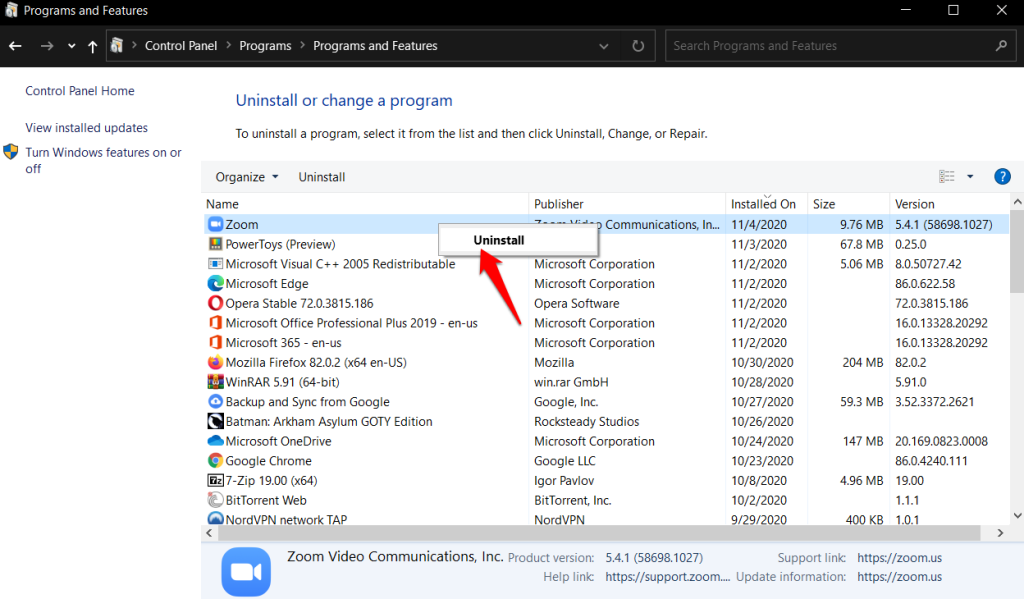
2. Ova metoda će ostaviti neželjene datoteke i mape iza sebe, stoga preporučujem preuzimanje Revo Installer -a kako biste se pobrinuli za takve zadatke. Besplatna verzija je dovoljno dobra, ali napredni korisnici mogu pogledati i pro verziju.
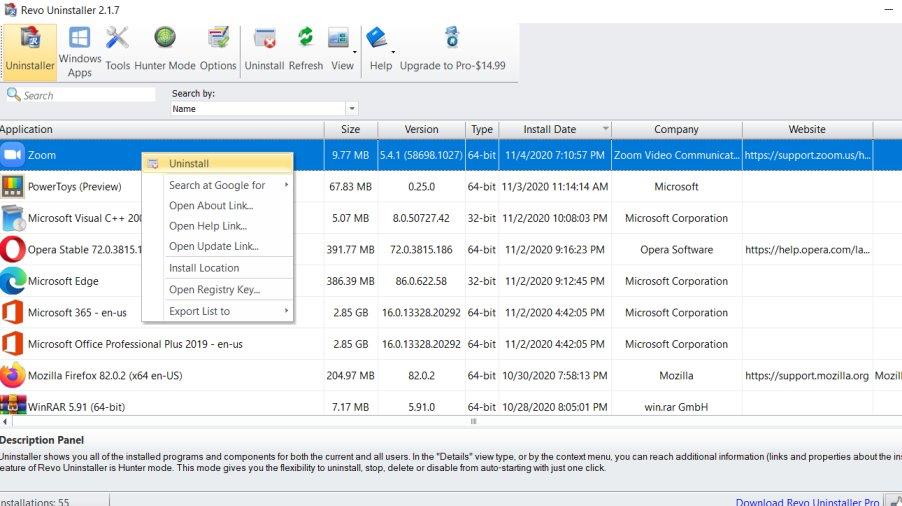
Također pročitajte: JioMeet vs Zoom Meetings vs Google Meet – najbolja aplikacija za sastanke?
Kako deinstalirati Zoom na macOS-u
Ručno otvorite Finder ili upotrijebite prečac Option+Command+Space da biste ga brzo pokrenuli. Kliknite karticu Aplikacije i na dnu popisa ćete pronaći aplikaciju Zoom. Desnom tipkom miša kliknite na njega kako biste odabrali gumb Premjesti u koš .
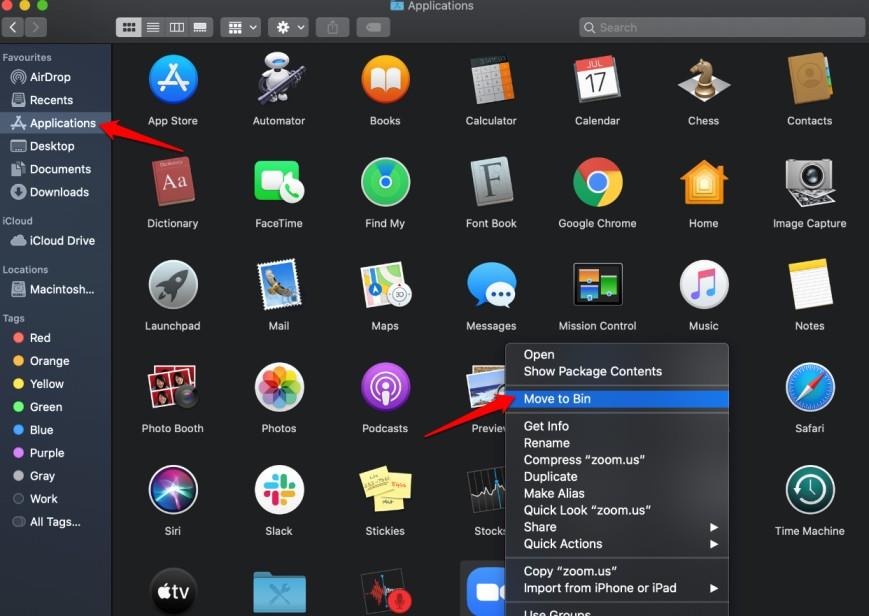
Ono što također možete učiniti je povući i ispustiti ikonu aplikacije Zoom u koš za smeće da je izbrišete. Drugi način uklanjanja Zooma na macOS-u je korištenje Launchpad -a .
Kako deinstalirati Zoom dodatak u Outlooku
Microsoft ih naziva dodacima. Naći ćete ih pod Datoteka > Opcije > Dodaci . Primijetit ćete popis svih dodataka koje ste instalirali na svoje računalo. Zoom bi bio jedan od njih. Odaberite Com Add-ins s padajućeg izbornika pored Upravljaj na dnu skočnog prozora.
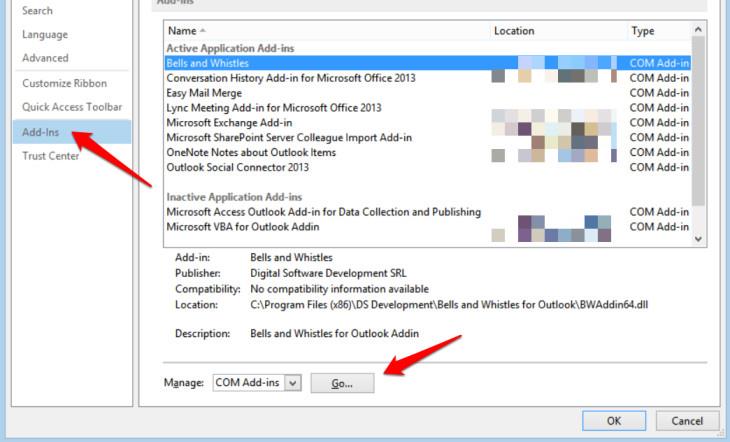
Sada ćete vidjeti još jedan manji skočni prozor s popisom svih vaših dodataka s potvrdnim okvirima s lijeve strane i gumbom Ukloni s desne strane. Odaberite Zoom ovdje, a zatim kliknite na Ukloni da biste izbrisali ili deinstalirali Zoom u Outlooku.
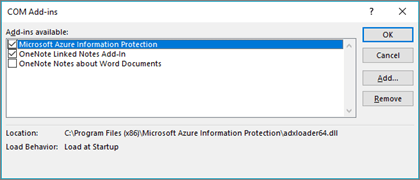
Provjerite je li označen samo dodatak koji želite ukloniti.
Također pročitajte: Zoom Cloud Meetings vs Google Meet – najbolji izbor za vas?
Kako deinstalirati Zoom na Androidu
Android ekosustav djeluje poput Windowsa gdje deinstaliranje aplikacije neće izbrisati sve datoteke i podatke koje je aplikacija prikupila tijekom vremena. Evo kako preporučamo da deinstalirate Zoom.
Najprije se odjavite sa svog Zoom računa, a zatim otvorite Postavke > Aplikacije > Zoom > Pohrana . Put se može razlikovati ovisno o marki i modelu vašeg telefona.
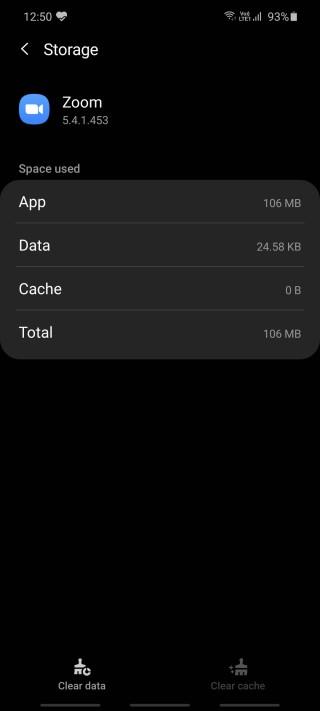 Dodirnite Izbriši podatke i Izbriši predmemoriju na dnu zaslona kako biste izbrisali sve povezane podatke koje je aplikacija prikupila tijekom vremena. Vratite se na prethodni zaslon da biste deinstalirali aplikaciju ili to možete učiniti i s početnog zaslona. Na taj način neće ostati zaostalih datoteka ili podataka o kojima biste mogli brinuti.
Dodirnite Izbriši podatke i Izbriši predmemoriju na dnu zaslona kako biste izbrisali sve povezane podatke koje je aplikacija prikupila tijekom vremena. Vratite se na prethodni zaslon da biste deinstalirali aplikaciju ili to možete učiniti i s početnog zaslona. Na taj način neće ostati zaostalih datoteka ili podataka o kojima biste mogli brinuti.
Kako deinstalirati Zoom na iOS-u
Svi znamo koliko je Appleov ekosustav zatvoren, međutim, div iz Cupertina se nedavno otvorio i fleksibilniji prema elementima korisničkog sučelja. Ipak, ne postoji način za brisanje pojedinačnih podataka aplikacije ili predmemorije pa ćete samo izbrisati ili deinstalirati aplikaciju. Ako to još niste učinili, dugo pritisnite aplikaciju Zoom da biste otkrili skočni prozor u kojem ćete pronaći gumb Ukloni aplikaciju .
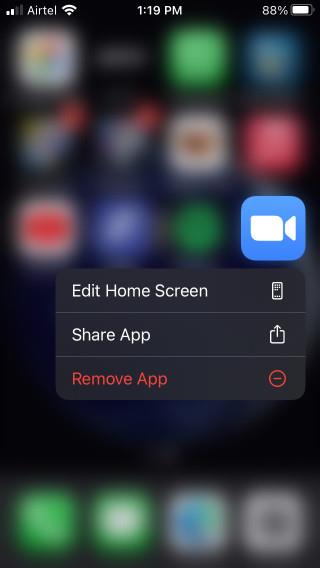
Također pročitajte: Najbolje alternative za zumiranje za video konferencije
Završetak: Deinstalirajte Zoom
Zoom uvijek možete ponovno instalirati u budućnosti ako želite. Možda će biti zabranjeno u vašoj organizaciji ili zemlji. Zoom je stvarno dobra aplikacija. Sva loša reputacija i publicitet koji je dobio bio je zato što je prebrzo rastao i prerano i nije bio spreman podnijeti iznenadnu navalu i uspon do slave. Ipak su popravili sve svoje nedostatke i to brzo. Zoom je ona aplikacija koju svi vole mrziti. Neprestano se razvijaju i dopunjuju svoj već bogat skup značajki. Preporučujem da provjerite njihove blogove i sve korake koje poduzimaju kako bi zaštitili interese korisnika.
Kako deinstalirati Zoom na Linuxu
Ako koristite Zoom na Linux računalu, postoji nekoliko načina za deinstalaciju aplikacije ovisno o verziji Linuxa koju koristite. Ovi su:
Za one koji koriste Devian, Linux Mint ili Ubuntu
- Otvorite prozor terminala.
- Upišite naredbu: sudo apt remove zoom zatim pritisnite Enter .
- Zatvorite prozor terminala.
- Aplikacija bi sada trebala biti uklonjena s vašeg računala.
Za one koji koriste openSUSE
- Otvorite prozor terminala.
- Upišite: sudo zypper remove zoom zatim pritisnite Enter .
- Zatvorite zaslon terminala.
- Aplikacija Zoom je sada trebala biti deinstalirana.
Za one koji koriste CentOS, Fedora, Oracle Linux ili Red Hat
- Otvorite prozor terminala.
- Upišite naredbu: sudo yum remove zoom zatim pritisnite Enter .
- Zatvorite prozor terminala.
- Zoom bi sada trebao biti deinstaliran s vašeg uređaja.

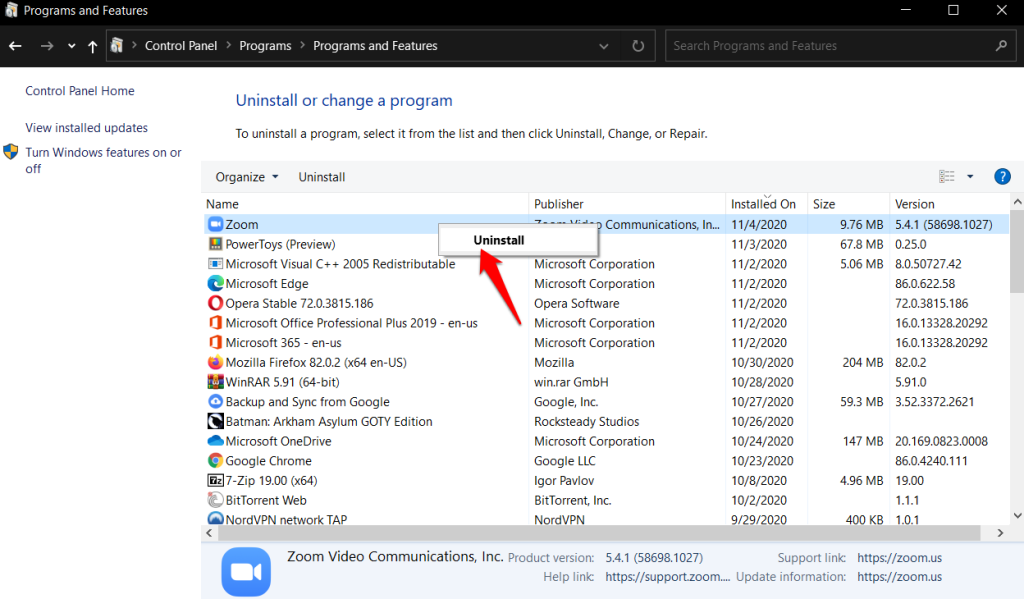
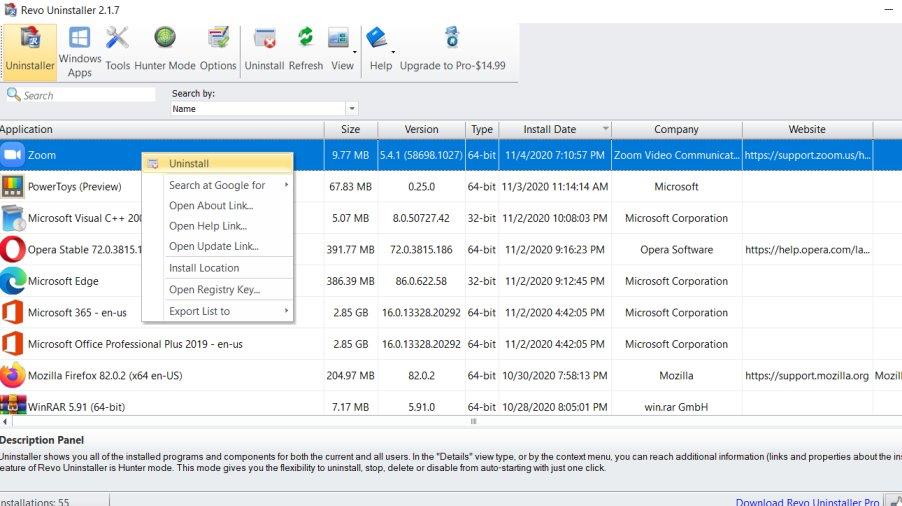
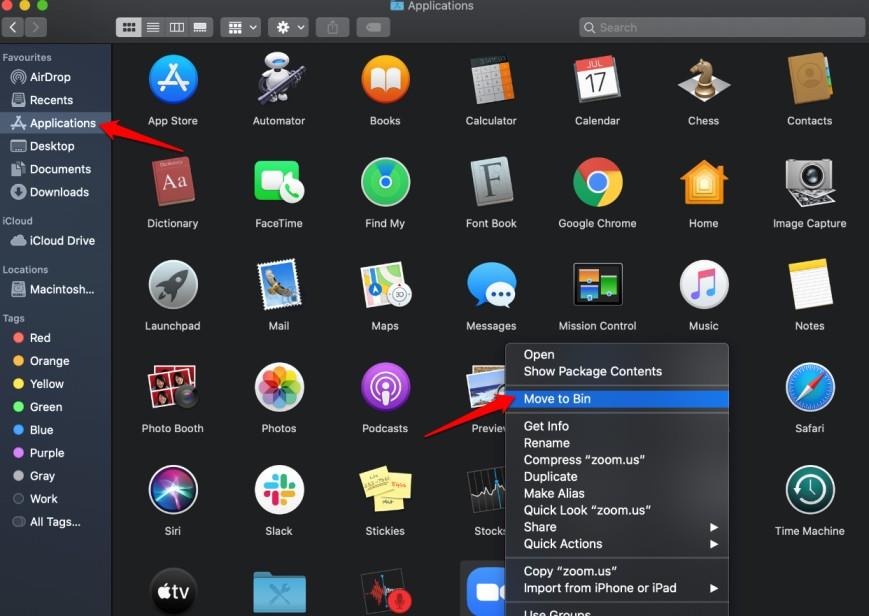
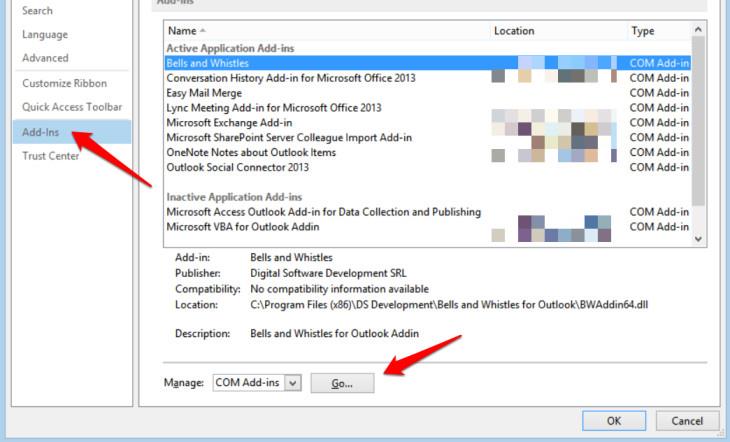
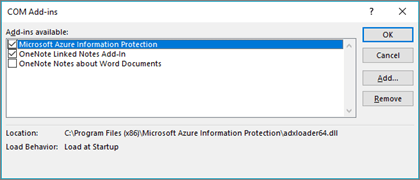
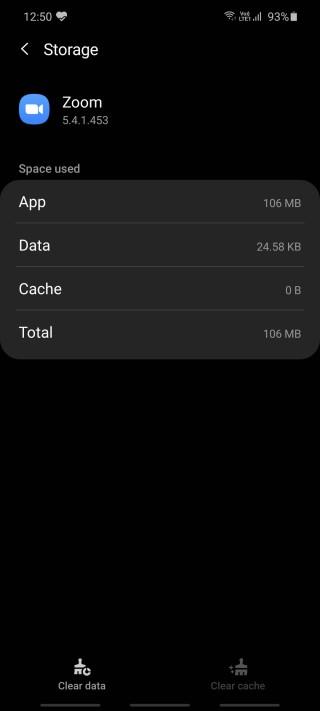 Dodirnite Izbriši podatke i Izbriši predmemoriju na dnu zaslona kako biste izbrisali sve povezane podatke koje je aplikacija prikupila tijekom vremena. Vratite se na prethodni zaslon da biste deinstalirali aplikaciju ili to možete učiniti i s početnog zaslona. Na taj način neće ostati zaostalih datoteka ili podataka o kojima biste mogli brinuti.
Dodirnite Izbriši podatke i Izbriši predmemoriju na dnu zaslona kako biste izbrisali sve povezane podatke koje je aplikacija prikupila tijekom vremena. Vratite se na prethodni zaslon da biste deinstalirali aplikaciju ili to možete učiniti i s početnog zaslona. Na taj način neće ostati zaostalih datoteka ili podataka o kojima biste mogli brinuti.